Oprogramowanie SMART Notebook 10 dla systemów operacyjnych Windows
W widoku pełnoekranowym program SMART Notebook rozszerza obszar tablicy w celu wypełnienia ekranu interaktywnego poprzez ukrycie paska tytułu, paska narzędzi, paska zadań, sortownika stron, galerii, karty Załączniki oraz karty Właściwości. Dostęp do często używanych poleceń można uzyskać za pomocą paska narzędzi widoku pełnoekranowego.
Naciśnij przycisk Pełny ekran ![]() .
.
Pasek tytułu, pasek narzędzi, pasek zadań, sortownik stron, galeria, karta Załączniki oraz karta Właściwości znikną, pojawi się natomiast pasek narzędzi widoku pełnoekranowego.
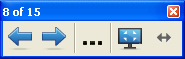
WSKAZÓWKA: Jeśli po bokach strony pojawią się szare paski, możesz zmienić poziom powiększenia w celu ukrycia go, zaznaczając Więcej opcji ![]() > Szerokość strony.
> Szerokość strony.
|
Przycisk |
Polecenie |
Czynność |
|
|
Poprzednia strona |
Wyświetlenie poprzedniej strony w bieżącym pliku. |
|
|
Następna strona |
Wyświetlenie następnej strony w bieżącym pliku. |
|
|
Więcej opcji |
Otwarcie menu z opcjami |
|
|
Zamknij pełny ekran |
Powrót do widoku standardowego. |
|
|
Opcje paska narzędzi |
Wyświetlanie dodatkowych przycisków na pasku narzędzi. |
Naciśnij przycisk Opcje paska narzędzi ![]() .
.
Pasek narzędzi rozszerzy się, aby pomieścić następujące przyciski.
|
Przycisk |
Polecenie |
Czynność |
|
|
Wstaw pustą stronę |
Wstawienie nowej, pustej strony w bieżącym pliku. |
|
|
Cofnij |
Cofnięcie skutku ostatniej czynności. |
|
|
Wybierz |
Wybranie obiektów na bieżącej stronie. |
|
|
Magic Pen |
Tworzenie obiektów swobodnych, które powoli znikają, otwarcie okna powiększenia lub otwarcie okna reflektora. |